Документ "Практична робота. Графічний редактор. Інструменти графічного редактора"
Тема. Графічний редактор. Інструменти графічного редактора
Тип уроку: урок закріплення знань
V. Практична робота за комп’ютером
1. Інструкція до практичної роботи
1. Запустити графічний редактор Paint (![]() ,
,  , обрати
, обрати ![]() ).
).
2. Зобразити малюнок та симетрично розфарбувати його:
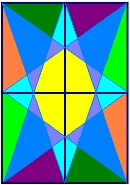
3. Обрати потрібну товщину лінії (![]() ) та колір на власний смак (
) та колір на власний смак (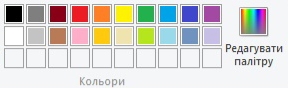 ).
).
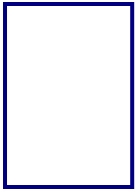
4. Зобразити прямокутник (обрати прямокутник на Панелі інструментів Фігури 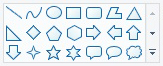 , затиснувши ліву клавішу мишки, промалювати фігуру).
, затиснувши ліву клавішу мишки, промалювати фігуру).
5. Виділити намальований прямокутник та зробити 3 копії (підменю Зображення,  , обрати Прозоре виділення, виділити зображення; затиснувши клавішу Ctrl та ліву клавішу мишки, потягнути малюнок і зробити копію; поставити у потрібне місце, …).
, обрати Прозоре виділення, виділити зображення; затиснувши клавішу Ctrl та ліву клавішу мишки, потягнути малюнок і зробити копію; поставити у потрібне місце, …).
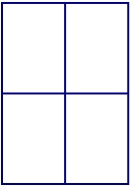
6. Обрати меншу товщину лінії та довільний колір.
7. Провести лінії за вказаним зразком:
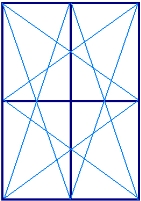
8. Скориставшись інструментом Заливка ( ), симетрично зафарбувати створену фігуру на власний смак.
), симетрично зафарбувати створену фігуру на власний смак.
9. Зберегти малюнок під назвою “Мій малюнок.png”
2. Практична робота учнів
VI. Підсумок уроку. Рефлексія. Вправа «Мікрофон»
- На уроці я дізнався … .
- Я легко виконав завдання … .
- Мені було складно виконати … .
- Дякую за урок! Можна збирати свої речі!


про публікацію авторської розробки
Додати розробку
